Fisierul hosts este un loc vulnerabil in sistemul de operare Windows. Acest fisier este scopul atacului aproape pentru toti virusi si troieni, care reusesc sa invecteze calculatorul. In acest articol voi explica ce este fisierul host, unde se afla, pentru ce este folosit si cum poate fi recuperat dupa infectarea calculatorului cu virusi.
Ce este fisier hosts
Scopul acestui fisier este de a pastra o lista de domenii si adrese IP corespunzatoare. Sistemul de operare foloseste aceasta lista pentru converti domeniile in adrese IP si invers.
Cand introduci o adresa URL a unui site in browser, se produce o cerere pentru a converti domeniul in adresa IP. Acum aceasta convertire face serviciul numit DNS. Dar, la inceputul dezvoltarii internetului fisierul hosts a fost singura posibilitate de a lega numele simbolic (domeniu) la o adresa IP.
Chiar si acum acest fisier are impact direct asupra transformarii numelui simbolic. Daca introducem in fisierul hosts o intrare, care va lega adresa IP de domeniul, aceasta intrare va functiona fara probleme. De aceste intrari si se folosesc dezvoltatorii de virusi, troieni si altor programe periculoase.
Ceea ce priveste structura fisierului, fisierul hosts este un fisier obisnuit de tip text fara extensie. Adica, acest fisier nu se numeste hosts.txt, ci pur si simplu hosts. Pentru editarea lui poate fi folosit editorul de text Notepad.
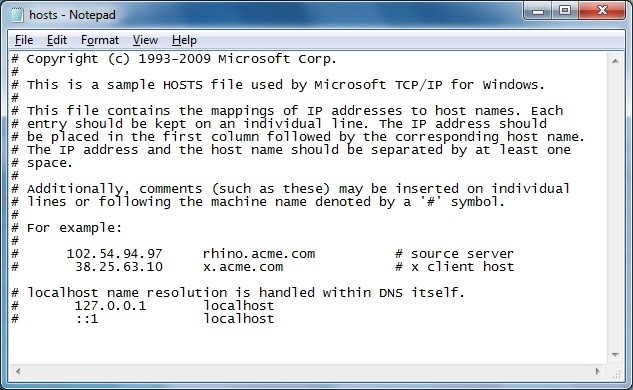
Fisierul standard hosts contine cateva linii, care incep cu caracterul «#». Aceste linii nu sunt luate in considerare de sistemul de operare.
De asemenea, fisietul standard hosts contine intrarea «127.0.0.1 localhost». Aceasta intrare inseamna ca cand te adresezi la numele simbolic localhost, te vei adresa la propriul calculator.
Editarea fisierului hosts
Exista doua metode de a beneficia de modificarile aduse fisierului hosts. In primul rand, cu ajutorul lui putem bloca accesul la site-uri si servere programelor antivirus.
De exemplu, infectand calculatorul, virusul adauga in fisierul hosts intrarea «127.0.0.1 kaspersky.com». Incercand sa deschizi site-ul kaspersky.com sistemul de operare sa va conecata la adresa IP 127.0.0.1. Bineintelas ca este o adresa IP gresita. Acest lucru va duce la faptul ca accesul la acest site va fi complet blocat. Ca urmare, utilizatorul calculatorului virusat nu va putea actualiza sau descarca antivirusul.
In plus, dezvoltatorii virusilor pot utiliza si alte tehnici. Adaugand intrari in fisierul hosts ei pot rederectiona utilizatorii catre site-uri false.
De exemplu, infectand caculatorul, virusul adauga in fisierul hosts intrarea «90.80.70.60 facebook.com». Unde «90.80.70.60» este adresa IP serverului atacatorului. Ca rezultat, incercand sa accesezi site-ul, vei ajunge pe un site care arata la fel, dar se afla pe serverul atacatorului. Ca urmarea acestor actiuni atacatorii pot obtine date de logare, parole si alte informatii personale.
Unde se afla fisierul hosts
In functie de versiunea sistemului de operare Windows, fisierul hosts poate fi in diferite foldere. De exemplu, in Windows XP, Windows Vista, Windows 7 sau Windows 8, fisierul se afla in folderul WINDOWS\system32\drivers\etc\.
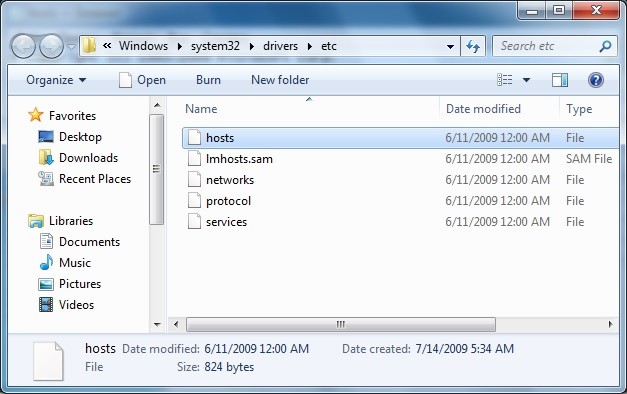
In sistemele de operare Windows NT si Windows 2000 acest fisier se afla in folderul WINNT\system32\drivers\etc\.
Restaurarea fisierului hosts
Multi utilizatori, care au fost virusati, se intreaba, de unde poate fi descarcat fisierul hosts. Nu trebuie sa cauti si sa descarci fisierul hosts. Acesta poate poate fi refacut, pentru a face acest lucru deschide editorul de text si sterge totul in afara de linia «127.0.0.1 localhost». Acest lucru iti va permite sa deblochezi accesul la toate site-urile si sa actualizezi antivirusul.
- Deschide folderul in care se afla fisierul hosts. Pentru a nu pierde timp prin foldere, putem apela la un truc. Apasa combinatia de taste Windows+R, pentru a deschide meniul «Run». In fereastra deschisa introdu comanda «%systemroot%\system32\drivers\etc» si apasa butonul OK.
- Se va deschide folderul in care se afla fisierul hosts.
- Apoi trebuie sa faci o copie a fisierului curent (in cazul in care ceva nu va merge bine). Daca fisierul hosts exista, doar redenumeste-l in hosts.old. Daca fisierul hosts lipseste din acest folder, poti sari peste acest pas.
- Creeaza un fisier nou hosts. Pentru a face acest lucru apasa cu butonul drept al mouseului pe un loc gol in folderul etc si selecteaza punctul «Create a text document».
- Dupa ce vei crea fisierul, va trebui sa-l redenumesti in hosts. In timpul redenumirii va aparea o fereastra cu avertisment, ca fisierul va fi salvat fara extensie. Inchide fereastra cu avertisment prin apasarea butonului OK.
- Dupa ce ai creat fisierul, poti sa-l redactezi. Pentru a face acest lucru deschide fisierul cu editorul de text Notepad.
- Pentru Windows XP si Windows Server 2003 adauga linia «127.0.0.1 localhost».
- Pentru Windows Vista, Windows Server 2008, Windows 7 si Windows 8 adauga doua linii «127.0.0.1 localhost» si«::1 localhost»